Instalação do ArchiStation
Arquivos de instalação
- Acesse sua conta em
https://www.archistation.com/login.asp;
Observações:
a) Caso você não tenha uma conta, será necessário criar uma;
b) Se não lembra sua senha, utilize o serviço lembrar senha. - Se já possuir uma licença, será direcionado para a
guia "Licenças" onde
os arquivos de instalação de sua versão do produto estarão
disponíveis. Se não possuir nenhuma licença, será
direcionado para a guia "Downloads",
onde poderá realizar o download da versão de
avaliação;
- Clique sobre o botão
DOWNLOAD ao lado de sua versão do produto;
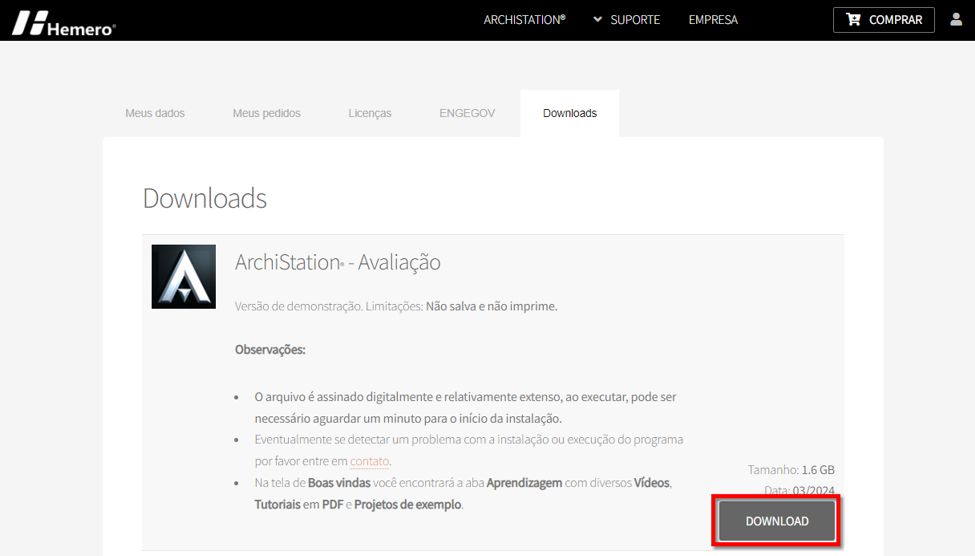
- O Download será iniciado e o progresso deverá ser mostrado no canto inferior esquerdo da janela, mas pode aparecer em outra posição de acordo com o seu navegador;
- Quando concluído, clique sobre o arquivo para iniciar a instalação;
- O Windows poderá lhe fazer algumas perguntas de segurança,
conforme indicado abaixo, nesse caso clique em "Instalar
mesmo assim";
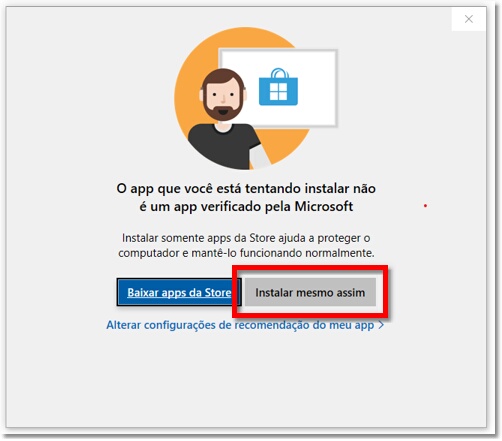
- Como em qualquer programa de instalação, será necessário fornecer permissões de administrador, e o Windows deverá fazer a pergunta "Deseja permitir que este dispositivo faça alterações no seu dispositivo?". Confira se o programa está assinado digitalmente pela "Hemero Software Ltda." e clique em Sim.
- Siga os passos descritos na tela para concluir.
| Observação: Se houver qualquer problema durante o processo de instalação, por favor, entre em contato. |
Configurações de vídeo
O ArchiStaion é um software baseado na API gráfica OpenGL. Para obter o máximo desempenho em seu sistema, será necessário algumas verificações e configurações:
Conhecendo os adaptadores de vídeo disponíveis no seu sistema:
- Clique sobre o botão
 Iniciar do Windows com
o botão direito do mouse;
Iniciar do Windows com
o botão direito do mouse; - No menu, selecione "Gerenciador de dispositivos";
- Abra a guia "Adaptadores de
vídeo";
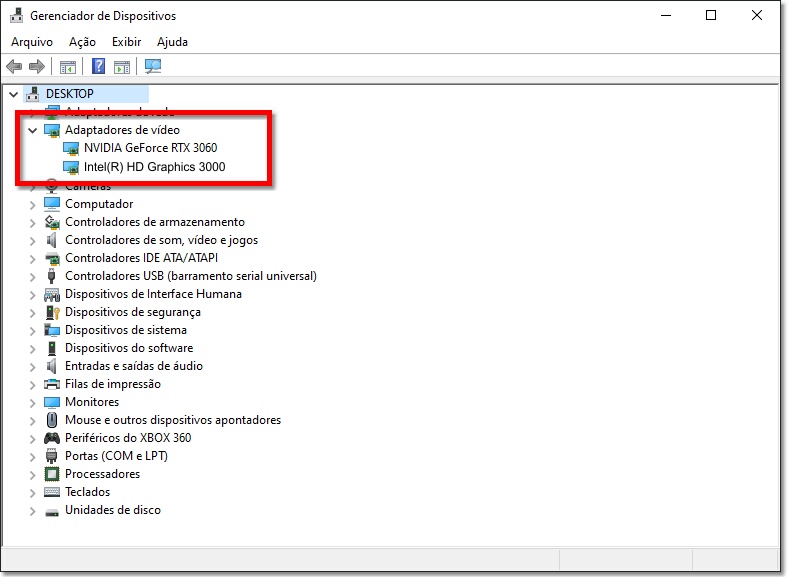
No exemplo acima temos um computador com dois adaptadores de vídeo
- Anote o nome do adaptador. Se houver mais de um, anote o de maior desempenho, normalmente aquele que contém no nome "NVIDIA", "AMD" ou "RADEON.
Verifique qual adaptador de vídeo o ArchiStation está utilizando:
Alguns computadores podem possuir mais de adaptador de vídeo, especialmente notebooks, onde um adaptador é dedicado a economia de bateria e outro para funções de alto desempenho.
- Clique sobre a logo
 ArchiStation
e no menu selecione
Preferências.
ArchiStation
e no menu selecione
Preferências.
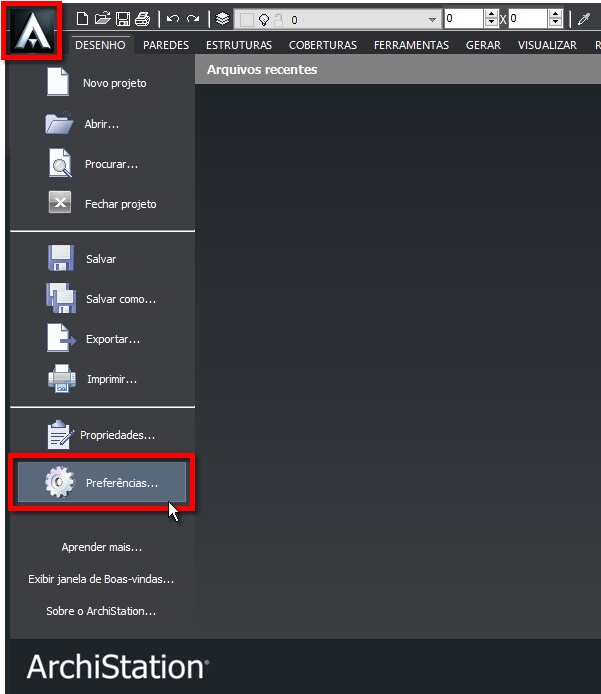
- Verifique se o o Fabricante e o modelo do adaptador
OpenGL é o mesmo que anotou anteriormente.
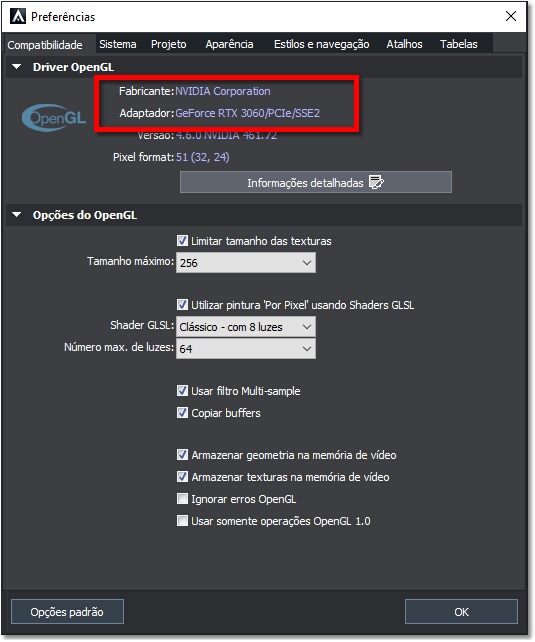
- Caso não seja o mesmo, será necessário informar ao Windows que o ArchiStation requer vídeo de alto desempenho, siga os passos descritos aqui para configurar.
Atualize o driver do adaptador de vídeo
Procure o site do fabricante de seu adaptador de vídeo. Os principais são:
Acesse e indique o modelo de seu adaptador de vídeo. Procure por drivers atualizados para seu sistema operacional. Caso você tenha dificuldades, considere a possibilidade de chamar um técnico.
Selecionando o melhor shader de pintura
Os shaders são pequenos programas compilados no ambiente do adaptador de vídeo e são responsáveis pela pintura de cada pixel da imagem que aparece na tela em 3D.
- Clique novamente sobre a logo
 ArchiStation
e no menu selecione
Preferências.
ArchiStation
e no menu selecione
Preferências.
- Selecione cada um dos shaders disponíveis e
faça testes de visualização.
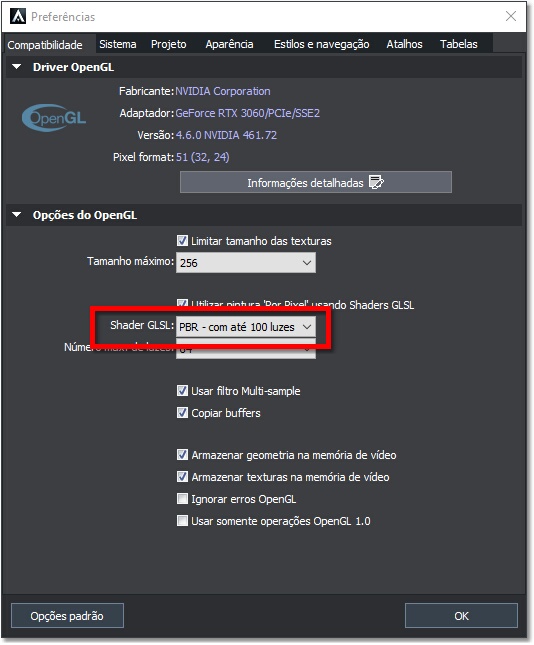
- Escolha o que apresentar melhor desempenho ou qualidade de imagem, de acordo com sua preferência
| Tudo pronto! Você concluiu as configurações básicas. Se ainda encontrar algum problema com a configuração do seu software, consulte a página de Solução de problemas ou entre em contato. |
Coleções adicionais
Existem alguns arquivos .iPack disponíveis para download queue são pacotes de recursos adicionais para a biblioteca do ArchiStation. Adicionam items como mobiliários, modelos de escala humana, equipamentos de informática, veículos, barcos entre outros.
- Entre e sua conta e acesse a seção Downloads;
- Faça o download dos pacotes iPack;
- O arquivos estão compactados, então é necessário descompactar;
- Execute o ArchiStation e clique na logo
 e no menu selecione Abrir...;
e no menu selecione Abrir...; - Selecione os arquivos iPack que acabou de descompactar e clique em OK;
- Aguarde a instalação dos pacotes. Caso seja feita alguma pergunta, recomendamos a opção "Sobrescrever todos os arquivos".
| Observação: Alguns sistema antivirus podem bloquear a sobreposição de arquivos. Caso isso aconteça, recomendamos desativar o antivirus por 15 min enquanto realiza o processo de instalação dos pacotes. |
Criação de arquivos PDF
- Para configurar seu sistema e aprender a criar arquivos em PDF, leia esse artigo.
Importar e exportar arquivos no formato DWG
- Para configurar seu sistema para Importar ou Exportar arquivos no formato DWG, leia esse artigo.
Criação de vídeos
O XVID é um codec que otimiza e compacta os arquivos de vídeo. Sem um codec de vídeo, os arquivos de vídeo podem atingir tamanhos difíceis de armazenar e compartilhar.
- Acesse o site para realizar o download e a instalação: https://www.xvid.com/.
- Para saber mais sobre criação de vídeos, assista: Passeios e vídeos.
Tópicos relacionados: